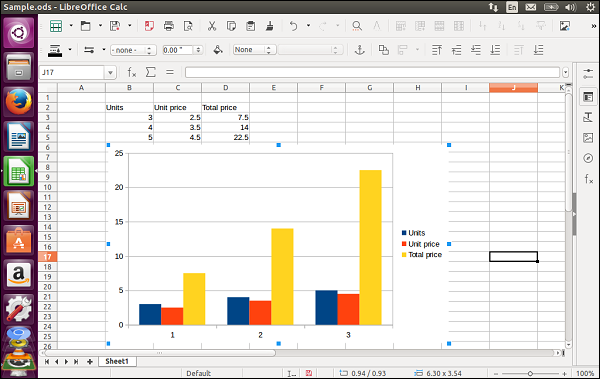Ubuntu - Bảng tính
Ứng dụng mặc định cho bảng tính trong Ubuntu được gọi là Calc. Điều này cũng có sẵn trong trình khởi chạy phần mềm.
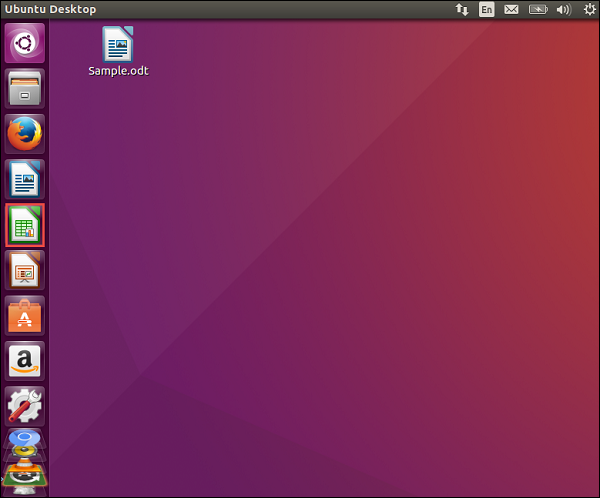
Sau khi chúng tôi nhấp vào biểu tượng, ứng dụng bảng tính sẽ khởi chạy.
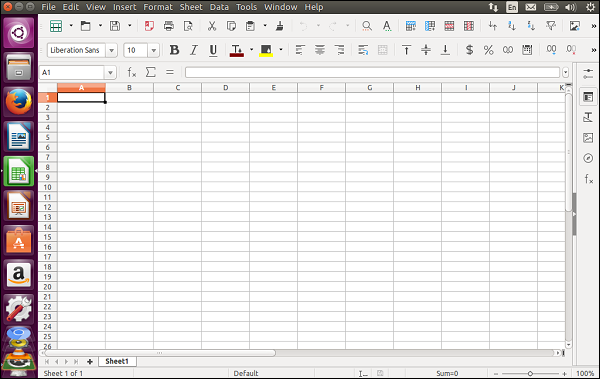
Chúng tôi có thể chỉnh sửa các ô như chúng tôi thường làm trong ứng dụng Microsoft Excel.
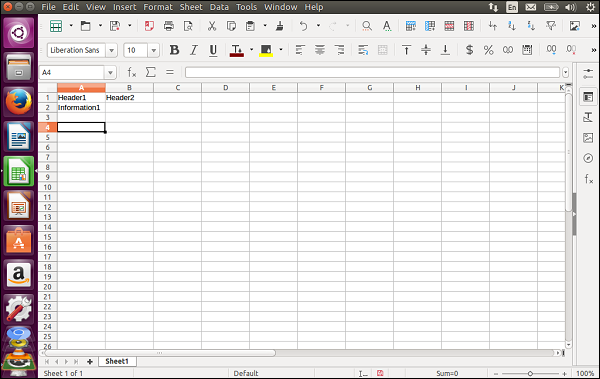
Thêm công thức
Công thức có thể được thêm theo cách tương tự như trong Microsoft Excel. Ví dụ sau đây cho thấy một trang tính excel có 3 cột. Cột thứ 3 là nhân của cột Đơn vị và Đơn giá.
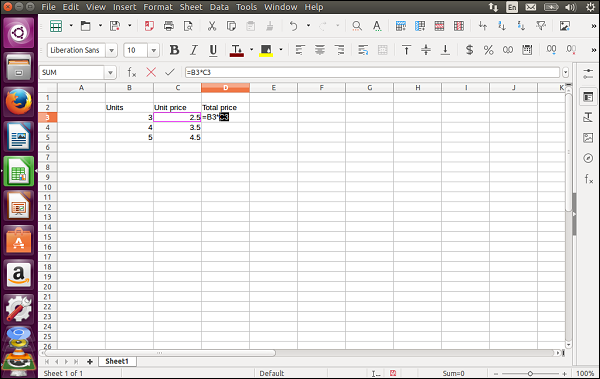
Các cột có thể được kéo để đảm bảo lặp lại cùng một công thức cho mỗi hàng.

Lưu một trang tính
Để lưu một trang tính, hãy chuyển đến tùy chọn menu Lưu Dưới dạng như được hiển thị trong ảnh chụp màn hình sau.
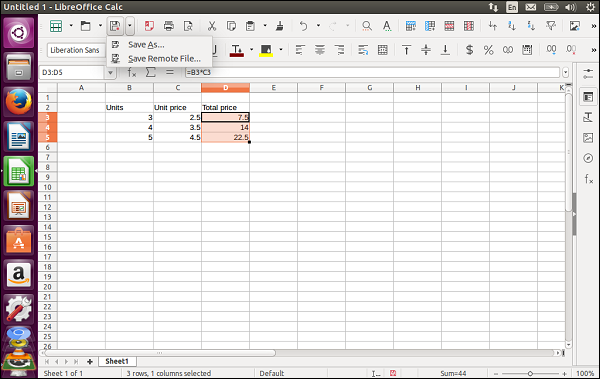
Cung cấp tên, vị trí của bảng tính và nhấp vào nút Save để lưu trang tính.
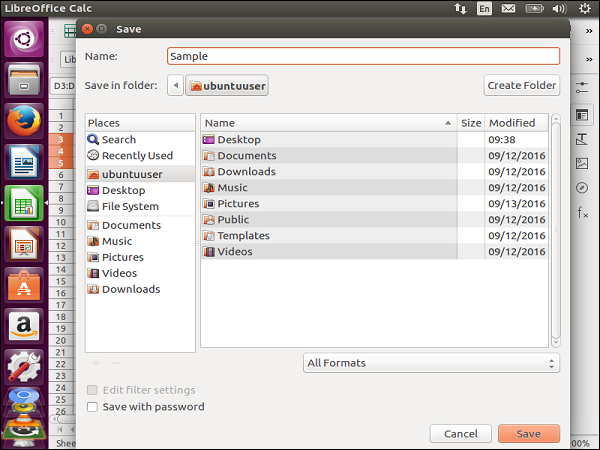
Có nhiều tùy chọn định dạng khác có sẵn trong thanh công cụ trong ứng dụng Calc như được hiển thị trong ảnh chụp màn hình sau.

Chèn biểu đồ
Ở phía bên phải của ứng dụng Calc, có nhiều tùy chọn khác. Một trong số đó là chèn biểu đồ vào bảng tính.

Sau khi chúng tôi nhấp vào tùy chọn Biểu đồ, nó sẽ nhắc loại Biểu đồ được chèn. Chọn một loại biểu đồ và nhấp vào nút Kết thúc.
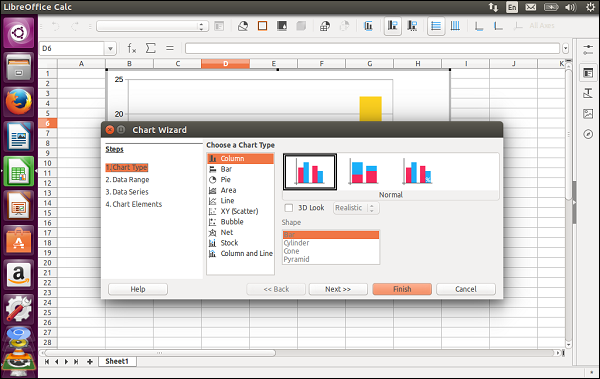
Bây giờ, chúng ta có thể xem Biểu đồ trong bảng tính.